Gerelateerd - SFC
Gerelateerd - Systeembestanden
Gerelateerd - Windows Update Defect
Gerelateerd - Software Distribution map
Gerelateerd - Windows 10 Update Error Codes database
DISM
Informatie
LINK - DISM ( info op Wikipedia )
De term DISM betekent: Deployment Image Servicing and Management
Het programma DISM wordt in de praktijk vaak uitgevoerd samen met het programma
SFC. Waarom? Omdat DISM mogelijk systeembestandsfouten kan repareren
welke SFC niet kan repareren.
Systeembestandscontrole is een hulpprogramma dat in het besturingssysteem is
ingebouwd en die controleert op beschadiging van systeembestanden. De opdracht
sfc / scannow (systeembestandscontrole) scant de integriteit van alle
beveiligde besturingssysteembestanden en vervangt onjuiste, beschadigde,
gewijzigde of beschadigde versies door de correcte versies waar mogelijk. Als
het de schade niet kan herstellen, moet DISM worden uitgevoerd om zoveel
mogelijk fouten te herstellen.
Microsoft
LINK - Microsoft : Systeembestandscontrole gebruiken in Windows 10 & 11
LINK - System file check (SFC) Scan and Repair System Files & DISM to fix things SFC cannot
LINK - DISM - Deployment Image Servicing and Management
LINK - DISM Overview
LINK - Use DISM in Windows PowerShell
LINK - Windows 10 DISM Command-Line Options
LINK - DISM Reference (Deployment Image Servicing and Management)
LINK - Deployment Image Servicing and Management (DISM) Best Practices
LINK - DISM Supported Platforms
LINK - Deployment Image Servicing and Management (DISM) API
LINK - Fix Windows Update errors by using the DISM or System Update Readiness tool
Foto's
LINK - DISM & Windows 10
Video's
VIDEOS - DISM & Windows 10
VIDEO - Repair Windows 10 using DISM and SFC
VIDEO - Windows 8/10: How To Repair Component Store Corruption Using DISM.exe
Windows Update-fouten herstellen m.b.v. DISM :
Info
LINK - DISM ( info op Wikipedia )
Microsoft
LINK - Windows Update-fouten herstellen met behulp van de DISM of System Update Readiness tool
LET OP:
Via de link hierboven kunnen Windows Update problemen worden opgelost voor 2 groepen Windows gebruikers:
1. Voor Windows 10, Windows 8.1, Windows 8, Windows Server 2012 R2 of Windows Server 2012
via de opdrachten :
Dism.exe /Online /Cleanup-image /CheckHealth
Dism.exe /Online /Cleanup-image /Scanhealth
Dism.exe /Online /Cleanup-image /Restorehealth
In de afbeeldingen hieronder ziet U een voorbeeld waarbij sfc /scannow in eerste
instantie de systeembestanden van Windows niet allemaal kan herstellen.
Vervolgens voeren we de 3 commando's hierboven uit m.b.t. DISM
Daarna voeren we opnieuw sfc /scannow uit en nu lukt het sfc
wel om de resterende bestanden van Windows allemaal te herstellen.
- Klik met de rechter muisknop op de Windows Start-knop
- Kies uit het menu: Windows PowerShell (Admin)
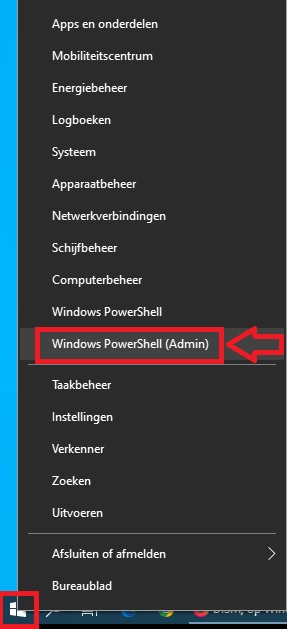
- Sfc /scannow wordt uitgevoerd...
- Het lukt sfc /scannow niet om alle bestanden te repareren van Windows
- Daarna worden de navolgende 3 DISM-commando's uitgevoerd:
Dism.exe /Online /Cleanup-image /CheckHealth
Dism.exe /Online /Cleanup-image /Scanhealth
Dism.exe /Online /Cleanup-image /Restorehealth
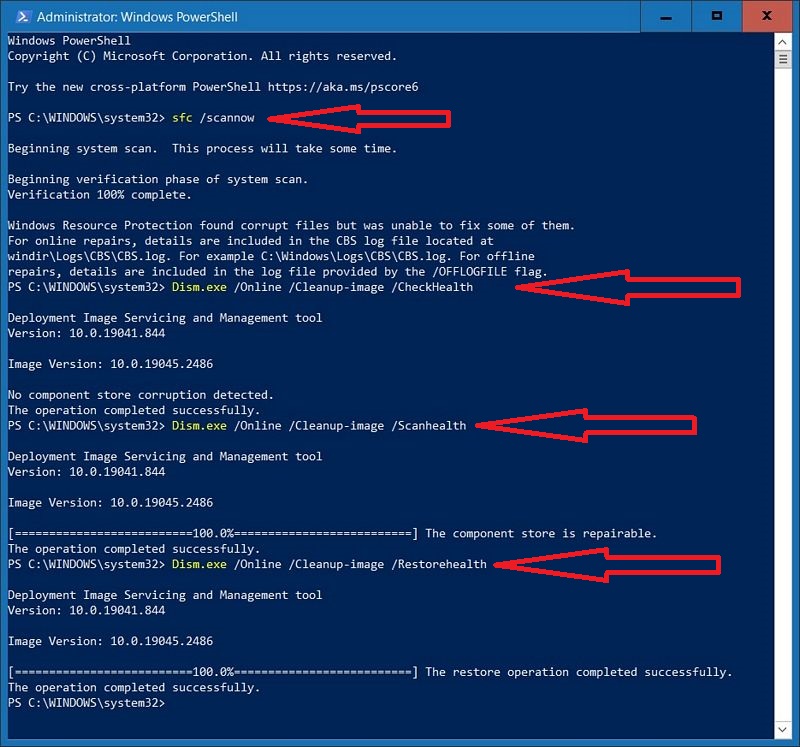
- Sfc /scannow wordt hierna nogmaals uitgevoerd...
- Het lukt sfc /scannow nu wel om alle bestanden te repareren van Windows
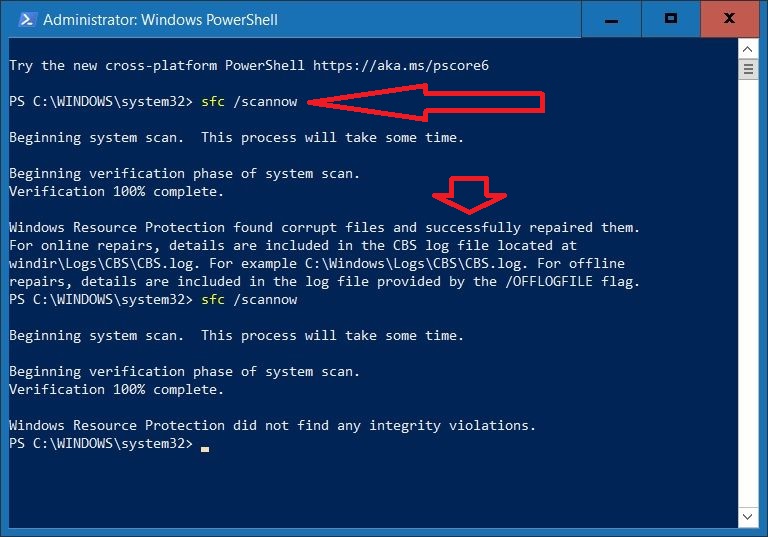
en voor:
2. Voor Windows 7, Windows Vista, Windows Server 2008 R2 of Windows Server 2008
d.m.v. het downloaden van het hulpprogramma: System Update Readiness
Lukt het via de methode hierboven niet om het programma Windows 7 Update te herstellen,
kijk dan op de link hieronder voor meer info ...
LINK - Windows Update Defect
DISM & Windows 11
Microsoft
LINK - Microsoft : Systeembestandscontrole gebruiken in Windows 10 & 11
LINK - Microsoft : System file check (SFC) Scan and Repair System Files & DISM to fix things SFC cannot
Nederlands, overig
LINK - SoftwareGeek.nl - Hoe gebruikt u DISM en herstel Windows 11
LINK - Easeus.com - SFC en DISM uitvoeren in Windows 11 [Handleiding voor 2022]
Engels, overige
LINK - Minitool.com - How To Use The DISM Command Tool In Windows 11 [MiniTool Tips]
LINK - Windowscentral.com - How to use DISM to repair local image on Windows 11
LINK - Winaero.com - How to Repair Windows 11 with SFC and DISM
LINK - Allthings.how - How to Use DISM Commands in Windows 11
LINK - Easeus.com - How to Run SFC and DISM in Windows 11 [2022 Guide]
DISM :
Nederlands :
LINK - Overzicht DISM ( Nederlandse uitleg van Microsoft )
LINK - Naslaginformatie over DISM (Deployment Image Servicing and Management)
LINK - Opdrachtregelopties voor DISM (Deployment Image Servicing and Management)
LINK - Taalpakketten en implementatie
LINK - Windows Update-fouten herstellen met behulp van de DISM of System Update Readiness tool
LINK - DISM Image Management Command-Line Options
English :
LINK - Microsoft : What is DISM?
LINK - DISM Supported Platforms
LINK - DISM Reference (Deployment Image Servicing and Management)
LINK - TIP : System file check (SFC) Scan and Repair System Files & DISM to fix things SFC cannot
LINK - Microsoft : Repair a Windows Image
LINK - DISM Image Management Command-Line Options
LINK - Deployment Imaging Servicing Management (DISM) Cmdlets in Windows PowerShell
LINK - Fix Windows Update errors by using the DISM or System Update Readiness tool
LINK - How to Repair Corrupted Windows System Files with the SFC and DISM Commands
LINK - How to use DISM command-line utility to repair a Windows 10 image
LINK - How to Repair Windows 10 Image using DISM
LINK - How to Use DISM in Windows 10
LINK - DISM GUI
LINK - Why DISM is the Swiss Army knife of Windows 10 maintenance
DISM, ondersteunende besturingssystemen :
LINK - Microsoft : DISM can be used to service the following operating systems ...
LINK - DISM Supported Platforms
DISM, errors :
LINK - DISM command fails with error code 87 when you try to apply a Windows 10 image
LINK - Error 87 running "DISM /Online /Cleanup-Image /RestoreHealth" on Windows 7.
LINK - Cannot Mount WIM file with Dism (error 87)
DISM API :
LINK - Deployment Image Servicing and Management (DISM) API
LINK - Windows Assessment and Deployment Kit (Windows ADK)
Voorbeelden van Windows 10 upgrade fouten waarbij DISM dient te worden gebruikt :
LINK - Windows 10 0xC1900101-0x2000C Error code when upgrading
LINK - WINDOWS 10 upgrade error - 0xC1900101-0x2000C
DISM opdrachtregels ( voor Windows 8, 8.1 en 10 ) :
DISM is een opdrachteregelprogramma dat U o.a. kunt gebruiken
om een Windows-installatiekopie te onderhouden.
N.B.
DSIM wordt vaak gebruikt nadat de opdrachtregel: sfc /scannow fouten heeft geconstateerd en
deze fouten via de opdracht: sfc /scannow niet kunnen worden hersteld.
sfc = System File Check. Voor Meer info over sfc, zie de navolgende link:
LINK - SFC
Voor het uitvoeren van de DISM Opdrachtprompt opdrachtregels, in Windows 8, 8.1 en 10 , doe het volgende :
1. Klik met de rechter-muisknop op de Windows Start-knop ( in Windows 10 ).
2. Klik op: Opdrachtprompt (Aministrator) of op: Windows PowerShell (Admin)
3. Typ de navolgende opdrachtregels in en druk na elke regel op de enter-toets
of kopieer en plak de navolgende 3 regels in de Opdrachtprompt scherm:
( NB. De onderstaande opdrachten zijn NIET van toepassing op Windows 7 !
Lees op de link hieronder wat Microsoft hiervan zegt ...)
LINK - Error 87 running "DISM /Online /Cleanup-Image /RestoreHealth" on Windows 7.
Kort samengevat :
1) ".../AnalyzeComponentStore and /ResetBase can't be used when servicing a version
of Windows that is earlier than Windows 8.1 or Windows Server 2012 R2 images."
2) ".../StartComponentCleanup can't be used when servicing a version of Windows that is
earlier than Windows 8 or Windows Server 2012 images.", and
3) ".../CheckHealth, /ScanHealth, /RestoreHealth, /Source, and /LimitAccess can't be used
when servicing a version of Windows that is earlier than Windows 8 or Windows Server 2012 images"
De drie opdrachten hieronder zijn dus wel te gebruiken in Windows 8, 8.1 en Windows 10 :
Dism.exe /Online /Cleanup-image /CheckHealth
Dism.exe /Online /Cleanup-image /Scanhealth
Dism.exe /Online /Cleanup-image /Restorehealth
In de afbeelding hieronder ziet U hoe de 3 commando's hierboven in Windows 10 kunnen worden uitgevoerd:
- Klik met de rechter-muisknop op de Windows-10 Start-knop
- Kies uit het menu: Windows PowerShell(Admin)
- Kopieer de 3 commando's in de volgorde zoals hierboven aangegeven één voor één via Ctrl + C
- Plak de 3 commando's hierboven één voor één in de Windows PowerShell via Ctrl + V
- Daarna ziet U het scherm hieronder, nadat alle commando's zijn uitgevoerd ...

Om de Administrator: Windows PowerShell venster te sluiten typ in: Exit en druk daarna op de Enter-toets.
Metname de 2e DISM opdracht hierboven heeft ca. 15 tot 20 minuten nodig om te voltooien, dus
breek het niet af zolang het controlle-proces loopt.
Wenst U alle mogelijk commando-opties te zien van DISM, typ dan de opdracht in:
dism /?
Krijgt U bij gebruik van het programma DISM Error: 740 dan komt dat omdat U verhoogde / administrator
machtigingen nodig heeft om het programma DISM te mogen gebruiken. U heeft niet voldoende rechten.
Voer het opdrachtprompt-programma CMD of de Windows PowerShell uit met administrator-rechten.
Een afbeelding van het gebruik van de DISM-tool in de Command-prompt met de navolgende opdracht ( in Windows 10 ) :
Dism.exe /Online /Cleanup-image /Scanhealth
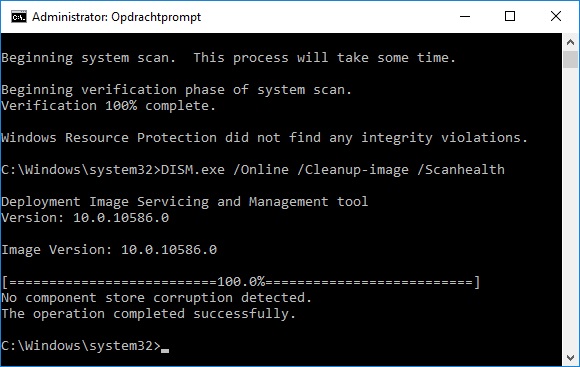
Een afbeelding van het gebruik van de DISM-tool in de Command-prompt met de navolgende opdracht ( in Windows 10 ) :
Dism.exe /Online /Cleanup-image /Restorehealth

TIP: De regels met de DISM-opdrachten kunt U vanaf deze site kopiëren en
nadien plakken in de Adinistrator Opdrachtprompt regel van uw eigen computer.
|
|